ps怎么设计漂亮的瓶子? ps画瓶子矢量图的教程
风和日丽加油 人气:0ps中可以随意绘制一些图形,想要使用ps绘制瓶子,该怎么绘制呢?这主要就涉及到ps的选区工具,文字排版工具,滤镜工具等功能的使用,下面我们就来看看详细的教程。
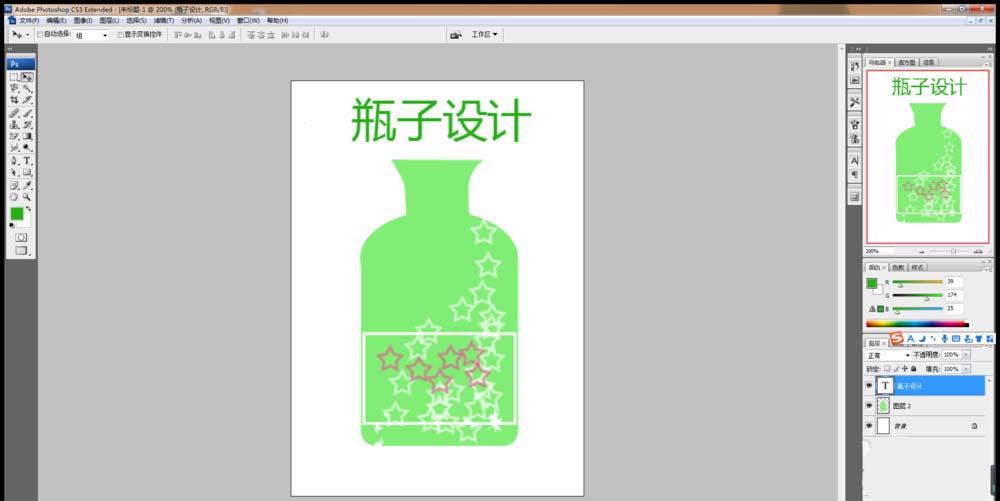
1、打开PS,新建一个空白白色背景,设置分辨率为60,颜色模式为RGB模式,点击确定,如图
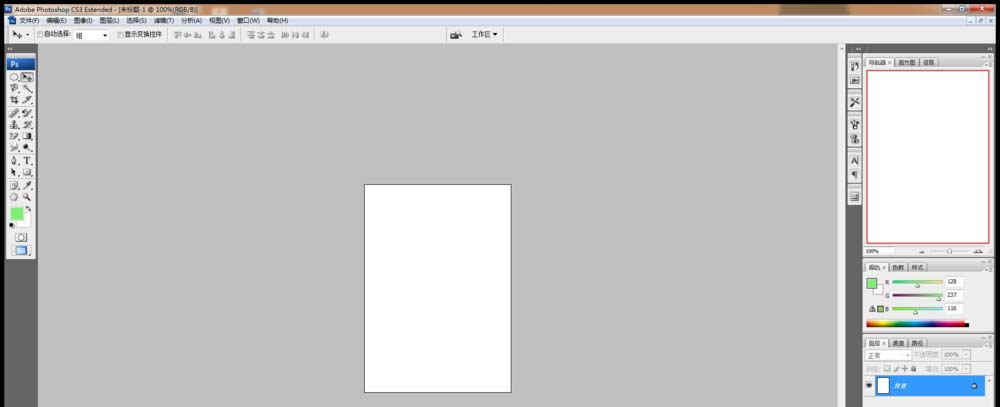
2、选择圆角矩形工具,绘制图形,点击形状选项,设置半径数值为15PX,点击确定,如图
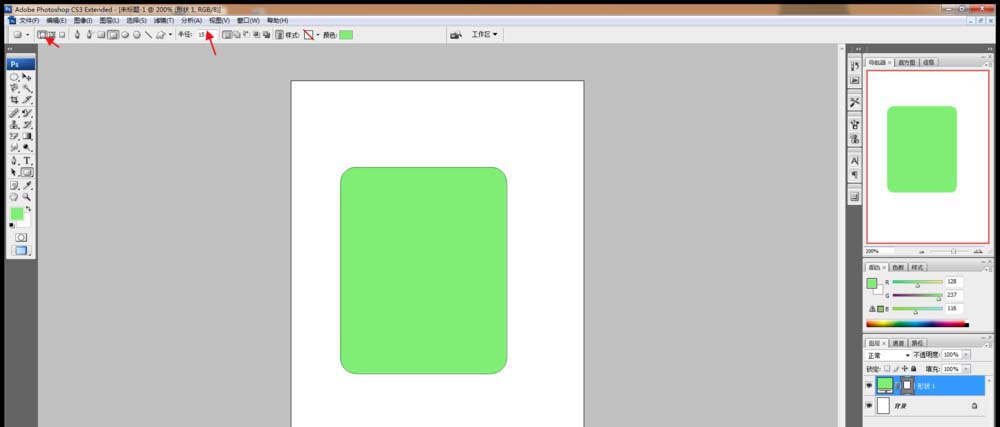
3、选择椭圆形形状工具,选择添加形状,直接添加椭圆形,点击确定,如图
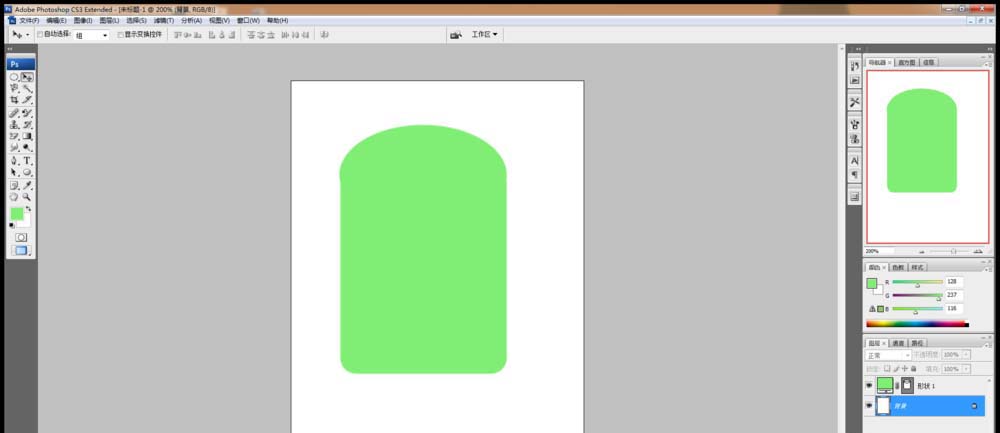
4、选择矩形形状,点击添加矩形形状,再次添加,然后点击形状图层,对齐形状。如图
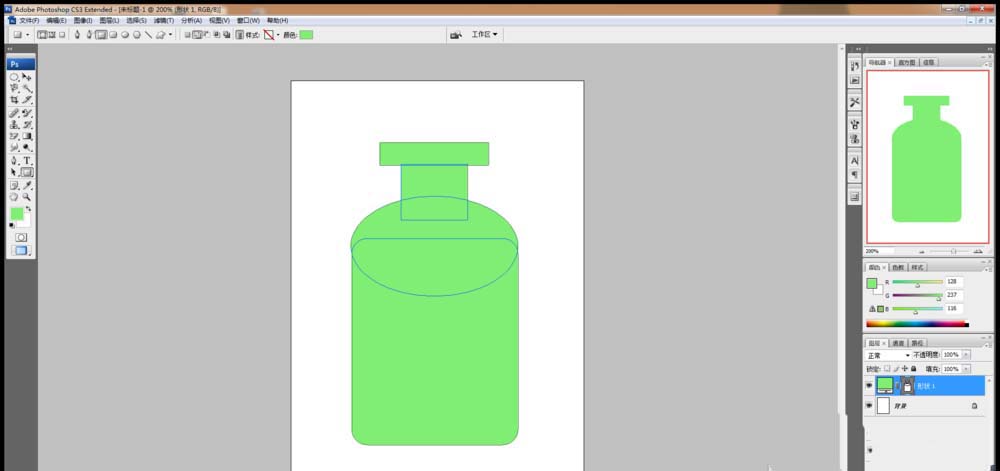
5、选择钢笔工具,直接选择工具调整节点,然后再次选择钢笔工具,选择减少形状,再次调整节点,点击确定。
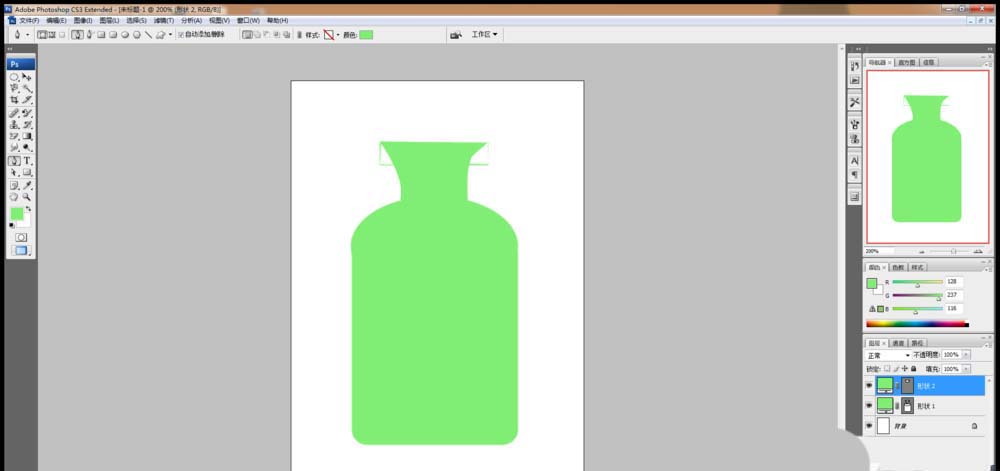
6、添加完形状多余的部分可以擦除掉,点击确定,如图
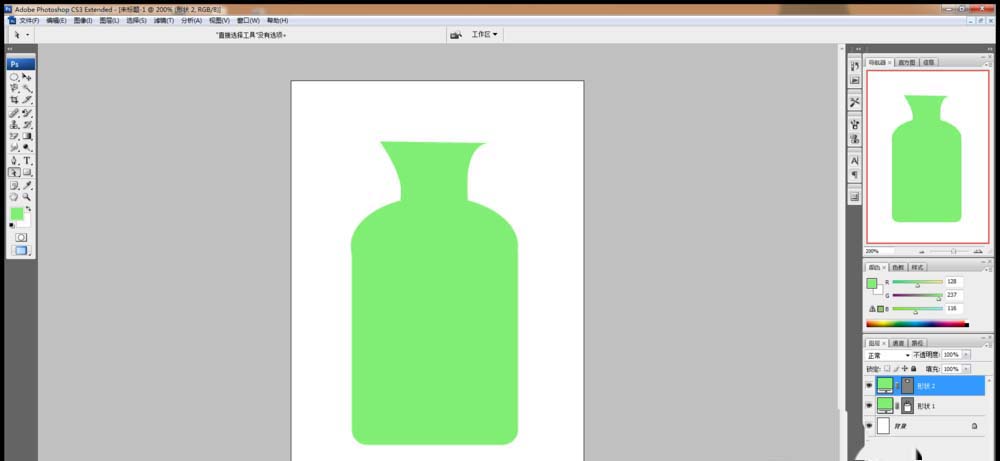
7、选择横排文字工具,绘制字体,设置字体的颜色为绿色,然后选择画笔工具,绘制不同形状的画笔,点击确定,如图,简单的瓶子就设计好了哦。
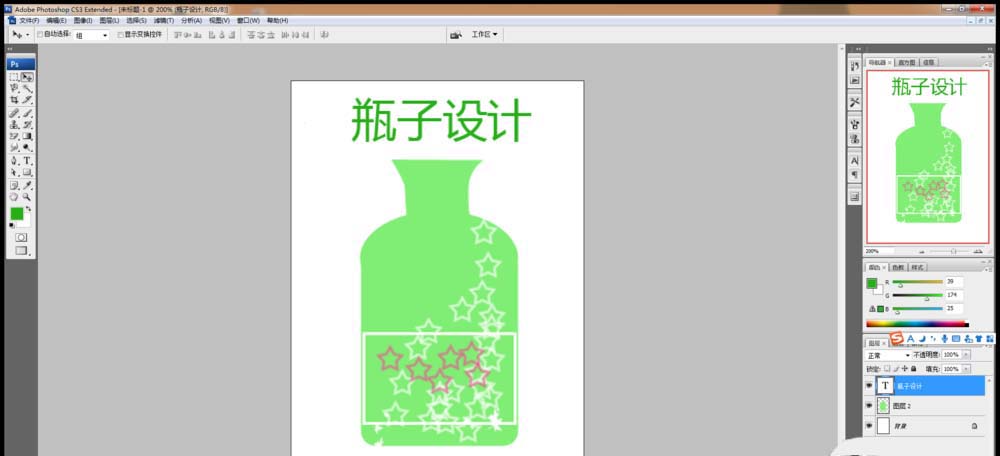
以上就是ps画瓶子矢量图的教程,希望大家喜欢,请继续关注软件云。
加载全部内容